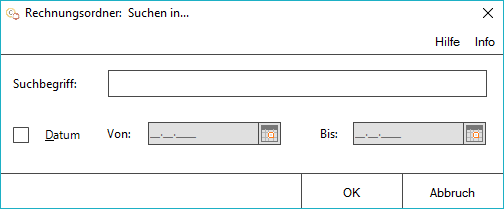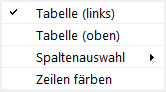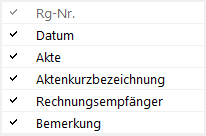Rechnungsordner: Unterschied zwischen den Versionen
(→Funktionen in der Abschlussleiste) |
(→Allgemeines) |
||
| Zeile 12: | Zeile 12: | ||
==Allgemeines== | ==Allgemeines== | ||
| − | |||
<imagemap> | <imagemap> | ||
Datei:Gebühren_Rechnungsordner.png| | Datei:Gebühren_Rechnungsordner.png| | ||
| − | rect 2 28 158 56 [[Rechnungsordner#Jahrgang| | + | rect 2 28 158 56 [[Rechnungsordner#Jahrgang|Jahrgang]] |
| + | rect 163 28 287 58 [[Rechnungsordner#Dokumente| Öffnen: Öffnet die Rechnung oder den Buchungsbeleg als PDF-Datei. Dateiliste drucken: Es wird eine Liste der im Rechnungsordner hinterlegten Rechnungen und Belege als PDF-Datei erstellt. Archivieren in E-Akte: Die markierte Rechnung wird in der E-Akte gespeichert.]] | ||
| + | rect 289 28 383 58 [[Rechnungsordner#Suchen|Mithilfe der Programmfunktion Suchen kann nach einem eingegebenen Suchbegriff innerhalb aller anzeigbaren Spalten gesucht werden. Das Suchergebnis wird in der Tabelle angezeigt. Eine erneute Suche innerhalb eines Suchergebnisses ist ebenfalls möglich. Zusätzliche Hinweise stehen nach Klick/Touch auf der nachfolgenden Grafik zur Verfügung. ]] | ||
| + | rect 383 28 469 58 [[Rechnungsordner#Ansicht|Ansicht]] | ||
| + | rect 2 60 774 96 [[Rechnungsordner#Spaltenköpfe|Klick / Touch auf einen Spaltenkopf sortiert die Liste der Rechnungen nach diesem Kriterium aufsteigend oder absteigend. ]] | ||
| + | rect 2 98 88 600 [[Rechnungsordner#Rg-Nr.|Diese Spalte zeigt die Rechnungsnummer, die zu der Rechnung gespeichert wurde. Rechtsklick/Longtouch auf einen Eintrag in der Tabelle ruft ein Kontextmenü auf. ]] | ||
| + | rect 88 98 173 600 [[rechnungsordner#Datum|Diese Spalte zeigt das Erstellungsdatum der Rechnung an. Rechtsklick/Longtouch auf einen Eintrag in der Tabelle ruft das Kontextmenü auf. ]] | ||
| + | rect 173 100 253 602 [[Rechnungsordner#Akte|Diese Spalte zeigt die Aktennummer der Rechnung an. Rechtsklick/Longtouch auf einen Eintrag in der Tabelle ruft das Kontextmenü auf. ]] | ||
| + | rect 253 98 413 602 [[Rechnungsordner#Aktenkurzbezeichnung|Diese Spalte zeigt die Aktenkurzbezeichnung der Rechnung an. Rechtsklick/Longtouch auf einen Eintrag in der Tabelle ruft das Kontextmenü auf. ]] | ||
| + | rect 417 100 580 604 [[Rechnungsordner#Rechnungsempfänger|In dieser Spalte wird der Empfänger der Rechnung angezeigt. Rechtsklick/Longtouch auf einen Eintrag in der Tabelle ruft das Kontextmenü auf. ]] | ||
| + | rect 580 102 770 604 [[Rechnungsordner#Bemerkung|Die Art des Dokumentes wird angezeigt. Rechtsklick/Longtouch auf einen Eintrag in der Tabelle ruft das Kontextmenü auf. ]] | ||
| + | rect 784 66 1575 831 [[Rechnungsordner#Vorschaufenster|Im Vorschaufenster wird die Rechnung angezeigt, die in der Tabelle (per Klick/Touch) markiert worden ist. ]] | ||
| + | rect 2 837 209 867 [[Rechnungsordner#Rechnungsanzahl|Hier wird die Anzahl der Rechnungen und die Dauer bis zum Einlesen des aktuellen Jahres angezeigt. ]] | ||
| + | rect 758 837 794 869 [[Rechnungsordner#Erste Seite|Blättert auf die erste Seite der Rechnung zurück. ]] | ||
| + | rect 796 837 833 869 [[Rechnungsordner#Zurückblättern|Blättert eine Rechnungsseite zurück. ]] | ||
| + | rect 947 835 987 869 [[Rechnungsordner#Vorblättern|Blättert eine Rechnungsseite vor. ]] | ||
| + | rect 987 837 1025 869 [[Rechnungsordner#Letzte Seite|Blättert auf die letzte Seite der Rechnung vor. ]] | ||
| + | rect 1027 835 1308 869 [[Rechnungsordner#Vergrößern/Verkleinern|Vergrößert bzw. verkleinert die Rechnung in der Vorschau.]] | ||
| + | rect 1316 837 1386 867 [[rechnungsordner#Uhrzeigersinn|Die Vorschau kann entgegen oder im Uhrzeigersinn gedreht werden. ]] | ||
| + | rect 1404 835 1503 871 [[Rechnungsordner#Drucken|Hier kann die markierte Rechnung gedruckt werden. ]] | ||
| + | rect 1507 837 1603 871 [[Rechnungsordner#Abbruch|Hier kann der Rechnungsordner geschlossen werden. ]] | ||
desc none | desc none | ||
Version vom 6. April 2017, 12:42 Uhr
Hauptseite > Gebühren > Rechnungsordner
| Rechnungsordner | |||||||
|---|---|---|---|---|---|---|---|
|
|
Inhaltsverzeichnis
Allgemeines
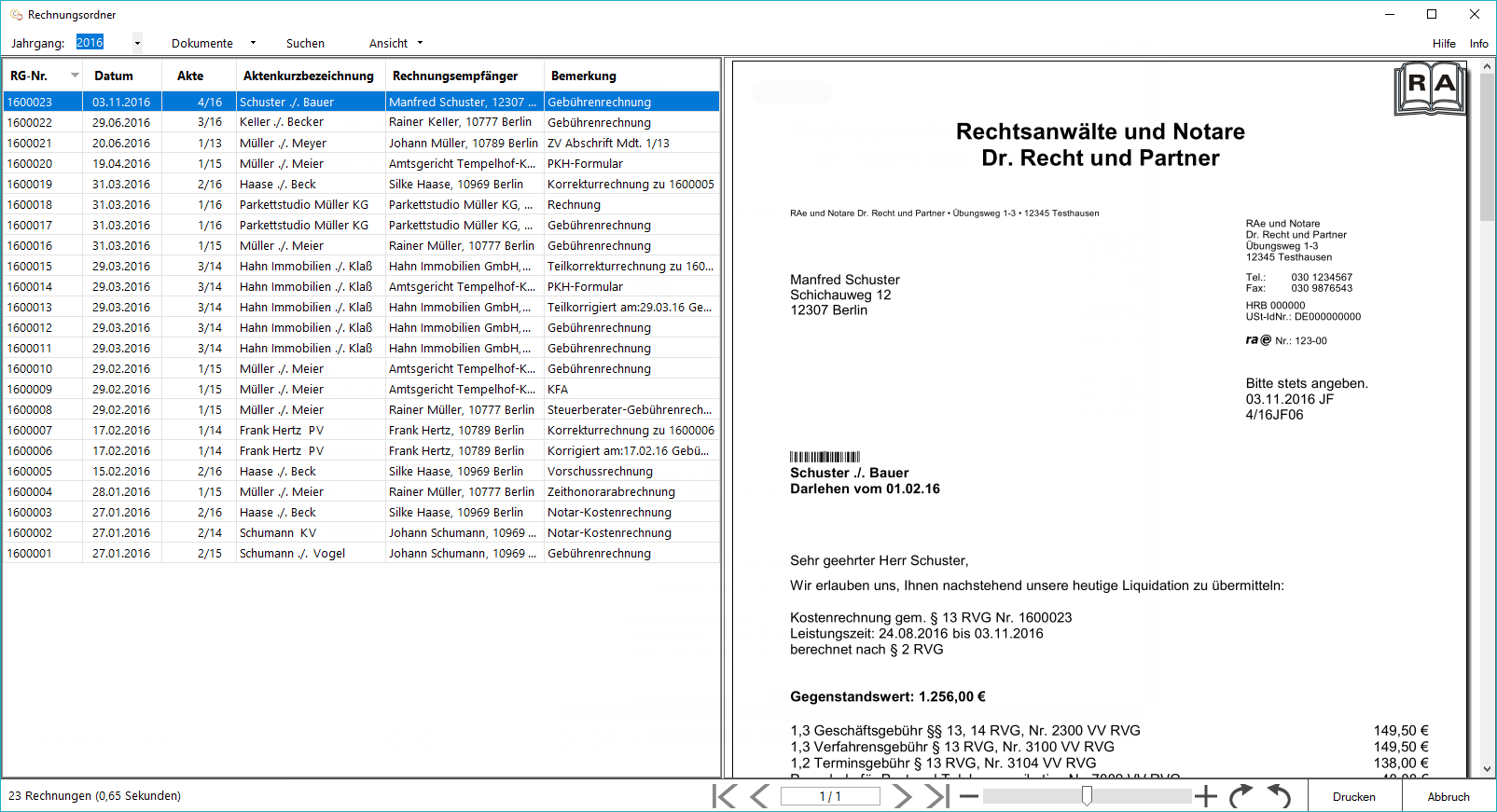
Alle in die OP-Liste gebuchten Rechnungen und Rechnungsbelege werden im Rechnungsordner als PDF-Dateien gespeichert.
Zusätzliche Hinweise stehen nach Klick/Touch auf die nachfolgende Grafik zur Verfügung.
Funktionen in der Toolbar
Jahrgang
Nach Eingabe und Bestätigung einer Jahreszahl, bzw. Auswahl aus der Liste, werden alle Rechnungen aufgelistet, die in dem Jahrgang erstellt wurden.
Dokumente
Datei:Gebühren Rechnungsordner Dokumente.png
- Öffnet die Rechnung oder den Buchungsbeleg als PDF-Datei.
- Es wird eine Liste der im Rechnungsordner hinterlegten Rechnungen und Belege als PDF-Datei erstellt.
- Die markierte Rechnung wird in der E-Akte gespeichert.
Suchen
Mithilfe der Programmfunktion Suchen kann nach einem eingegebenen Suchbegriff innerhalb aller anzeigbaren Spalten gesucht werden.
Das Suchergebnis wird in der Tabelle angezeigt. Eine erneute Suche innerhalb eines Suchergebnisses ist ebenfalls möglich.
Zusätzliche Hinweise stehen nach Klick/Touch auf der nachfolgenden Grafik zur Verfügung.
Suchbegriff
Eingabe eines Begriffs, Namens oder einer Rechnungsnummer, nach dem innerhalb des aktuellen Jahrs in der Tabelle zu suchen ist.
Datumssuche
Der eingegebene Suchbegriff kann mit einer Datumssuche verknüpft werden.
Hierfür kann ein Von-Bis-Datum entweder manuell oder über das Kalenderblatt eingegeben werden.
Eine jahresübergreifende Suche ist möglich.
OK
Startet den Suchvorgang.
Ansicht
Positioniert die Tabelle auf der linken Seite.
Positioniert die Tabelle am oberen Rand.
Die Spalte RG-Nr. wird immer angezeigt. Die Ansicht der weiteren Spalten kann jeweils hinzu- oder abgewählt werden.
Hierüber wird jede zweite Zeile grau eingefärbt.
Funktionen im Bearbeitungsbereich
Spaltenköpfe
Klick / Touch auf einen Spaltenkopf sortiert die Liste der Rechnungen nach diesem Kriterium aufsteigend oder absteigend.
Rg-Nr.
Diese Spalte zeigt die Rechnungsnummer, die zu der Rechnung gespeichert wurde.
Rechtsklick/Longtouch auf einen Eintrag in der Tabelle ruft ein Kontextmenü auf.
Datum
Diese Spalte zeigt das Erstellungsdatum der Rechnung an.
Rechtsklick/Longtouch auf einen Eintrag in der Tabelle ruft das Kontextmenü auf.
Akte
Diese Spalte zeigt die Aktennummer der Rechnung an.
Rechtsklick/Longtouch auf einen Eintrag in der Tabelle ruft das Kontextmenü auf.
Aktenkurzbezeichnung
Diese Spalte zeigt die Aktenkurzbezeichnung der Rechnung an.
Rechtsklick/Longtouch auf einen Eintrag in der Tabelle ruft das Kontextmenü auf.
Rechnungsempfänger
In dieser Spalte wird der Empfänger der Rechnung angezeigt.
Rechtsklick/Longtouch auf einen Eintrag in der Tabelle ruft das Kontextmenü auf.
Bemerkung
Die Art des Dokumentes wird angezeigt.
Rechtsklick/Longtouch auf einen Eintrag in der Tabelle ruft das Kontextmenü auf.
Vorschaufenster
Im Vorschaufenster wird die Rechnung angezeigt, die in der Tabelle (per Klick/Touch) markiert worden ist.
Funktionen in der Abschlussleiste
Rechnungsanzahl
Hier wird die Anzahl der Rechnungen und die Dauer bis zum Einlesen des aktuellen Jahres angezeigt.
Erste Seite
Blättert auf die erste Seite der Rechnung zurück.
Zurückblättern
Blättert eine Rechnungsseite zurück.
Vorblättern
Blättert eine Rechnungsseite vor.
Letzte Seite
Blättert auf die letzte Seite der Rechnung vor.
Vergrößern/Verkleinern
Vergrößert bzw. verkleinert die Rechnung in der Vorschau.
Uhrzeigersinn
Die Vorschau kann entgegen oder im Uhrzeigersinn gedreht werden.
Hier kann die markierte Rechnung gedruckt werden.
Abbruch
Hier kann der Rechnungsordner geschlossen werden.